Chưa có sản phẩm trong giỏ hàng.
Thủ Thuật Công Nghệ
Cách kiểm tra tình trạng chai pin laptop trên Windows 11 nhanh, chính xác nhất
Web Trường Thịnh Group có bài ❎❤️: Cách kiểm tra tình trạng chai pin laptop trên Windows 11 nhanh, chính xác nhất (Tin Mới) Nếu bạn dùng laptop được một thời gian, hãy kiểm tra ngay tình trang pin của nó. Dưới đây là hướng dẫn cho người đã cài đặt windows 11.
1️⃣ Cách kiểm tra tình trạng chai pin laptop trên Windows 11 nhanh, chính xác nhất ✔️
Pin được dùng trong máy tính xách tay chắc chắn sẽ xuống cấp theo thời gian. Với chu kỳ sạc và xả thông thường, pin sẽ mất khả năng giữ điện tích tối đa. Nếu bạn có máy tính xách tay Windows, bạn cũng có thể có thể muốn kiểm tra tình trạng pin của nó để hiểu liệu nó có cần được thay thế hay không. Đây là cách bạn có thể kiểm tra trạng thái pin của máy tính xách tay theo bản Windows 11 mới nhất.

Cách dễ dàng nhất để kiểm tra trạng thái pin trên bất kỳ máy Windows nào là thông qua công cụ Báo cáo pin ẩn. Nó hoạt động thông qua Command Prompt/PowerShell như sau:
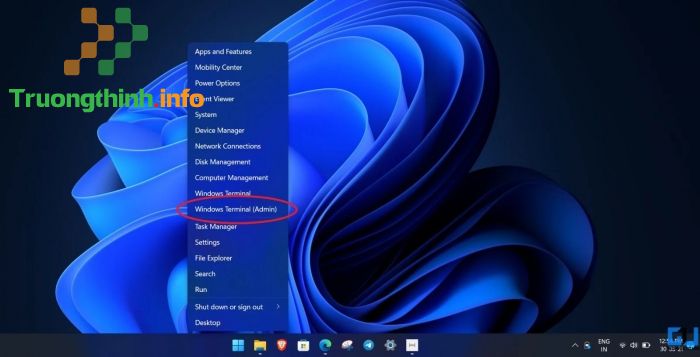
- Bước 1: Nhấn tổ hợp phím Win + X trên bàn phím HOẶC click chuột phải vào nút “Start”;
- Bước 2: Chọn Windows Terminal (Admin) để mở cửa sổ PowerShell. Ngoài ra, bạn cũng có thể tìm kiếm Windows PowerShell trong menu Start và mở nó với tư cách quản trị viên.
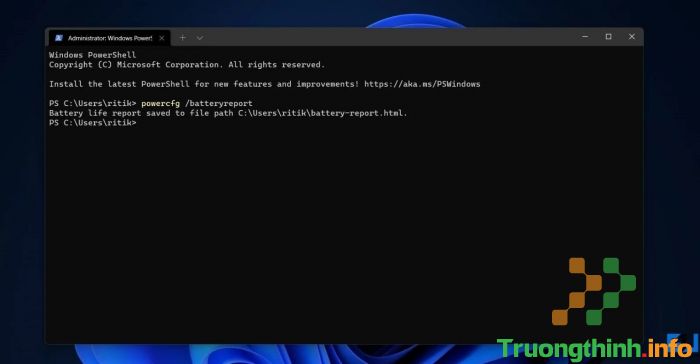
- Bước 3: Khi cửa sổ PowerShell mở ra, hãy nhập powercfg / batteryreport và nhấn Enter;
- Bước 4: Nó sẽ tạo và lưu báo cáo trạng thái pin vào C: Users ritik battery-report.html.
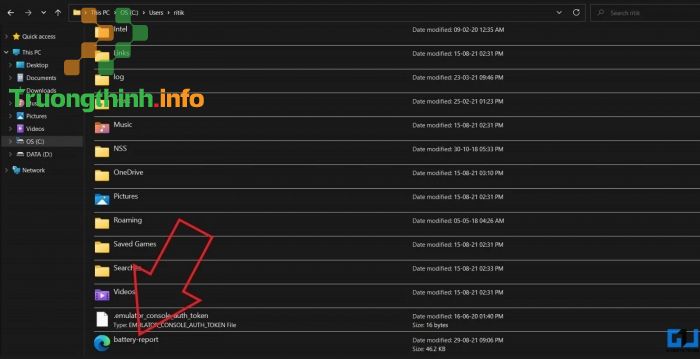
- Bước 5: Truy cập thư mục. Nhấp vào tệp HTML báo cáo tình trạng pin.
- Báo cáo sẽ mở trong trình duyệt của bạn. Tại đây, bạn cũng đều có thể kiểm tra thông số kỹ thuật và dung lượng của pin. Nó cũng sẽ hiển thị lịch sử dung lượng pin, ước lượng thời lượng pin và số liệu hoạch toán cho chuyện sử dụng gần đây.
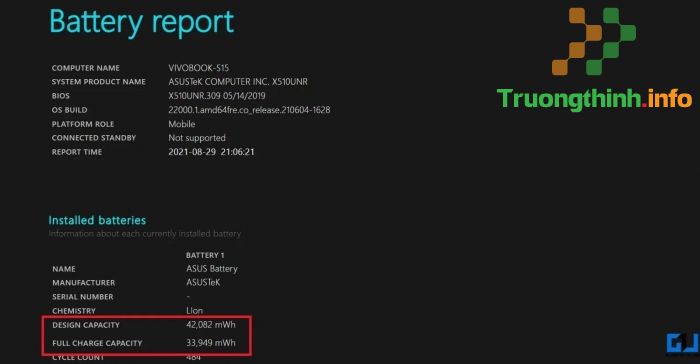
Ví dụ trong hình trên, bạn có thể thấy rằng dung lượng thiết kế của pin thiết bị của tôi là 42.082 mWh. Trong khi công suất sạc đầy là 33,949 mWh, có tức là nó đã mất một phần khả năng giữ của nó theo thời gian. Tình trạng chai pin của máy là 20% và còn khoảng 80% dung lượng thiết kế ban đầu.

Trong Lịch sử dung lượng pin, bạn có thể xem khả năng sạc đầy của pin đã giảm đi như ra sao so với dung lượng thiết kế thực tiễn theo thời gian. Nó sẽ tiếp tục giảm khi pin được sạc, sử dụng và xả.
Chúc các bạn thành công!
Xem thêm: sửa máy tính quận 3 vs bán sạc laptop quận bình tân vs dịch vụ thay pin laptop huyện hóc môn vs
(Theo: gadgetstouse)
Link gốc
kiểm tra pin laptop, windows 11
Nội dung ✔️ Cách kiểm tra tình trạng chai pin laptop trên Windows 11 nhanh, chính xác nhất được tổng hợp sưu tầm biên tập bởi 1️⃣❤️: Trường Thịnh Group. Mọi ý kiến vui lòng gửi Liên Hệ cho truongthinh.info để điều chỉnh. truongthinh.info tks.
